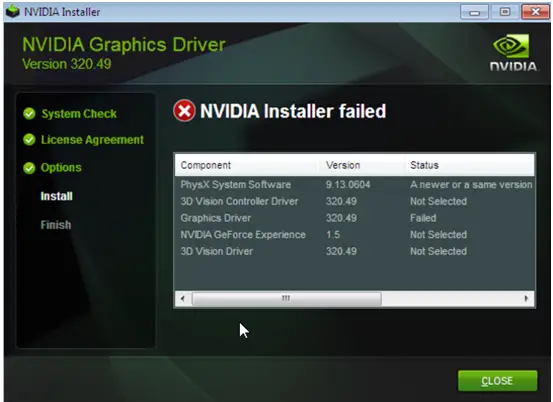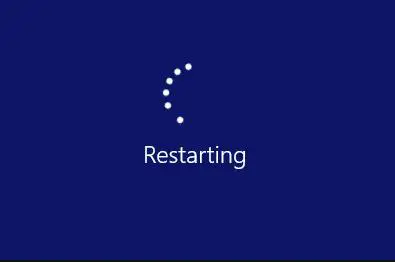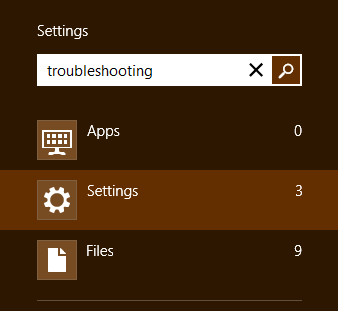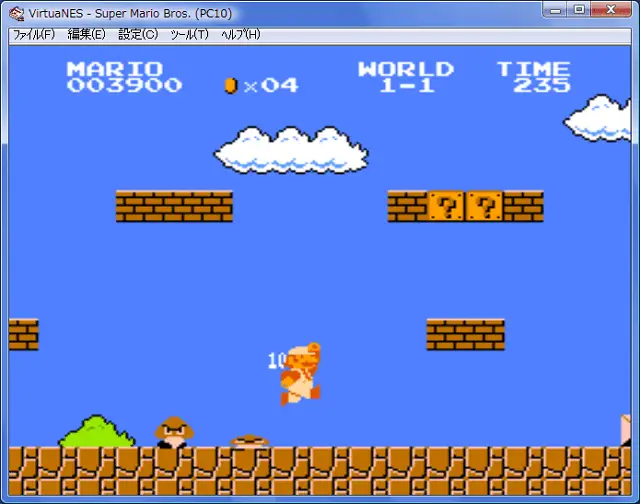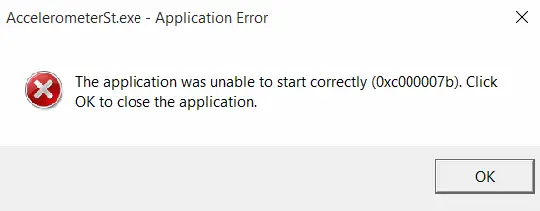[已修復] 在Windows 10中,NVIDIA驅動安裝失敗
Windows 10無疑是可以在任何人使用時留下深刻印象的鏡頭。其出色的用戶體驗是實現這一目標的關鍵因素。但是,有時用戶在同一Windows 10操作系統上也會遇到苦樂參半的體驗。發生這種情況是由於出現錯誤和錯誤。
在這篇文章中,我們將討論一個這樣的錯誤。
許多Windows用戶(尤其是遊戲玩家)將系統升級到最新版本時遇到的錯誤。我們將討論NVIDIA安裝失敗的問題。
我們將提供有關該主題的相關信息以及“最佳解決方案”,以修復錯誤。

什麼是NVIDIA Installer Failed錯誤?
NVIDIA Installer Failed是Windows常見的錯誤,尤其是遊戲用戶在嘗試安裝NVIDIA時會遇到。在Windows的任何版本(Windows 7、8或10)上通常都可能發生此錯誤。儘管更新到最新版本後,很多用戶還是遇到了這個問題。在Windows 10上遇到此錯誤時出現的主要問題是,您不能簡單地更新Windows來修復該錯誤。因為,當您使用Windows 7時,可以通過升級到SP2來解決此問題,而在Windows 8上,可以升級到Windows 8.1。解決問題。但是,在Windows 10上,您已經在更新的系統上,因此您需要自己修復此錯誤。
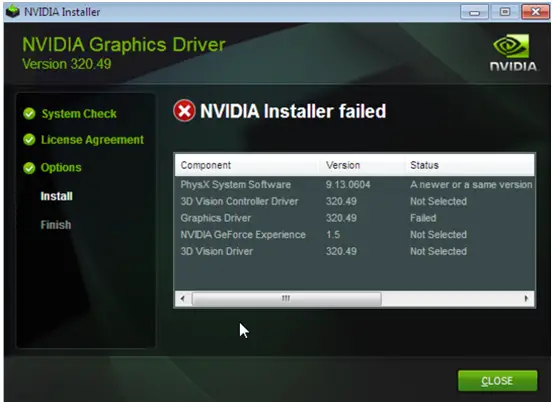
您不必擔心,因為我已經整理了一份“最佳解決方案”列表來消除此錯誤。在繼續解決方案之前,讓我們快速看一下導致此錯誤的原因。
是什麼原因導致NVIDIA Installer Failed錯誤?
將系統升級到Windows 10後,Windows Update將嘗試在後台下載並安裝GPU驅動程序。有時可能會耗費5-10分鐘。如果在此期間嘗試安裝NVIDIA驅動程序,則可能會出現安裝失敗錯誤。
同樣,某些惡意軟件或病毒也可能導致此錯誤。還有其他一些但很少見的原因,但是您不必在這裡擔心它們。現在,您可以快速跳至解決方案並使用它們來解決問題。但是,不要跳過下一部分,因為您只需解決缺陷即可解決問題,而不必使用解決方案。
使用解決方案之前要檢查的事情
有幾種情況可能會導致NVIDIA Installer失敗。因此,您只需糾正它們並擺脫麻煩。這些都是你需要檢查的東西實際上是試圖解決方案之前:
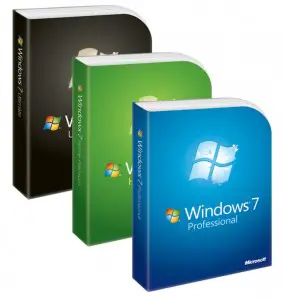
- 如前所述,請確保Windows在最新的Service Pack上運行 。 這意味著,如果您使用的是Windows 7,請使用SP2。或者,如果您使用的是Windows 8,請升級到8.1。
- 檢查您的主板BIOS是否正在運行最新的固件。
- 確保硬盤驅動器沒有裝滿。在很多情況下,NIVIDA安裝程序無法將數據包提取到Temp文件夾中,因為目標驅動器沒有足夠的空間。
- 檢查 板載圖形芯片組是否已停用,BIOS是否設置為使用當前的獨立視頻卡為主。
- 防病毒程序或防火牆應該不會出現任何問題,但是請檢查一下。禁用它,以防萬一。不要忘記在下次瀏覽Internet時啟用它。
- 在其他插槽或另一台計算機上嘗試使用視頻卡,看是否發生相同的問題。您可能會發現一種排除主板或視頻卡損壞的可能性的方法。
如果一切都很好,而這些都不是您電腦中的罪魁禍首,請向下滾動並嘗試上述解決方案。
如何修復NVIDIA Installer Failed錯誤?
有可用於修復NVIDIA Installer失敗錯誤的前2個解決方案。他們倆都很容易,並且在新秀和職業球員之間沒有區別。只需按照每種方法提供的逐步教程進行操作即可。
1.更新NVIDIA驅動程序
您可以自動或手動更新NVIDIA圖形驅動程序。我將逐步演示這兩種方法。正確地按照步驟解決問題。
(i)自動更新驅動程序
步驟1:點擊並轉到此 頁面 以自動更新驅動程序。一旦您訪問此頁面,網站將自動開始掃描,如下圖所示。
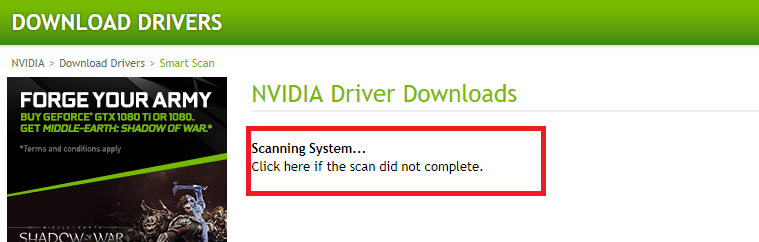
步驟2:掃描完成後,網站會建議您下載並安裝驅動程序。按照他們的指示。
(ii)手動更新驅動程序
步驟1:按Windows + X鍵並選擇設備管理器。
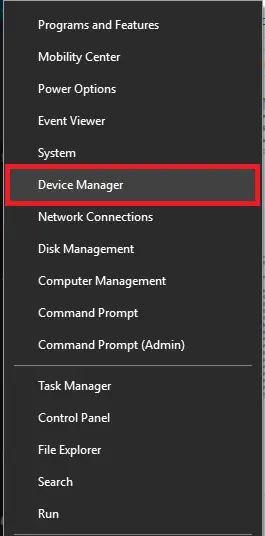
步驟2:在“設備管理器”中,找到並展開“ 顯示適配器”。
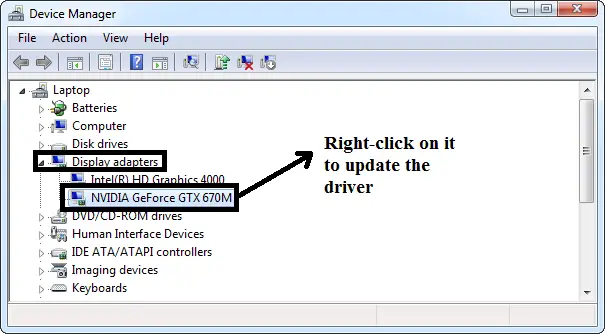
步驟3:現在,右鍵單擊Nvidia Geforce驅動程序,然後選擇 更新驅動程序軟件。
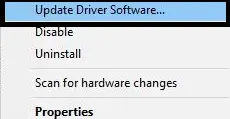
步驟4:下一步,選擇“自動搜索更新的驅動程序軟件”。
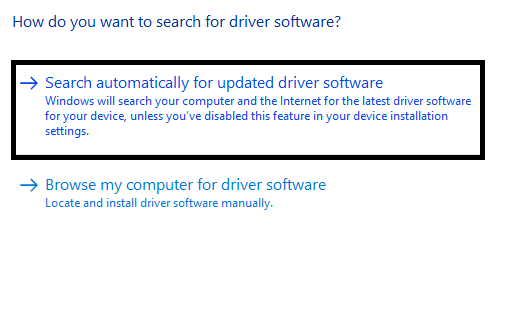
步驟5:然後Windows將在線搜索可用的更新。確保您的互聯網連接正常。如果有更新,請下載並安裝。
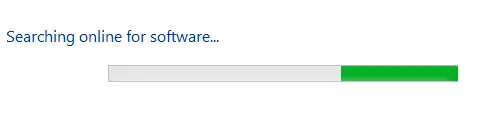
如果沒有新的更新可用,您將看到以下內容:

如果您仍然遇到問題,請跳到下一個方法。
另請參閱:如何修復無法連接到NVIDIA錯誤
2.分別殺死和刪除NVIDIA進程和冗余文件
您可以終止所有NVIDIA進程並刪除冗余文件,以修復NVIDIA Installer失敗錯誤。請執行以下步驟以解決問題:
步驟1:同時 按Ctrl + Shift + Esc鍵 以啟動“任務管理器”。
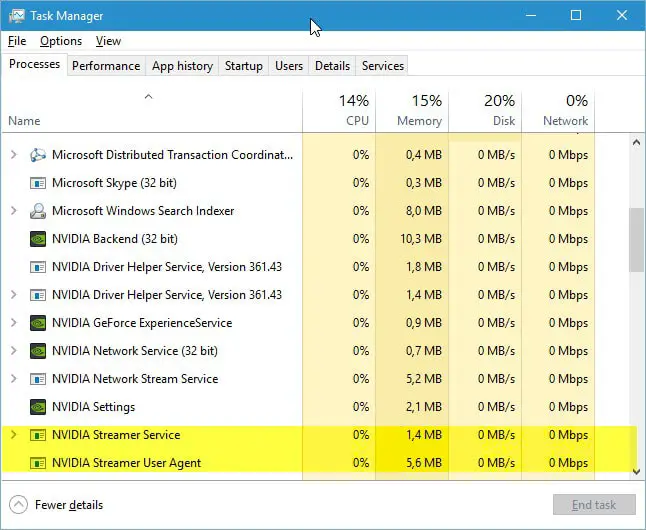
步驟2:在任務管理器中,切換到 Processes選項卡,選擇與Nvidia相關的每個進程,右鍵單擊它,然後選擇 End task 以關閉該進程。
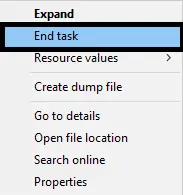
步驟3:瀏覽並刪除C:驅動器中的文件 :
C:windowssystem32DRiverStoreFileRepositorynvdsp.inf文件
C:windowssystem32DRiverStoreFileRepositorynv_lh文件
C:windowssystem32DRiverStoreFileRepositorynvoclock文件
C:Program FilesNVIDIA公司
C:程序文件(x86)NVIDIA Corporation
步驟4: 重新啟動計算機。
步驟5:嘗試重新安裝NVIDIA驅動程序,並確保以 自定義安裝方式進行安裝。
概要
NVIDIA Installer失敗是Windows用戶(尤其是遊戲玩家)遇到的常見問題。這些是修復錯誤的前兩種方法。消除此錯誤的另一種方法是執行NVIDIA Installer的全新安裝。對於進一步的幫助,您還可以參觀GeForcE論壇,與此相關的問題。